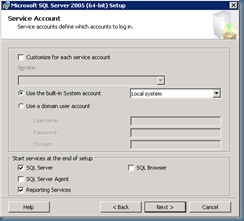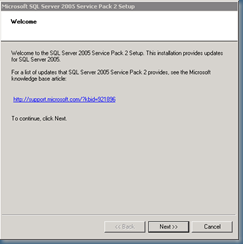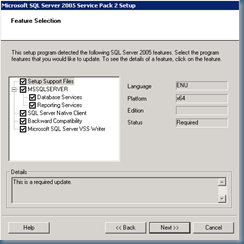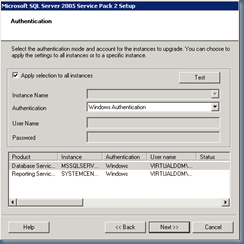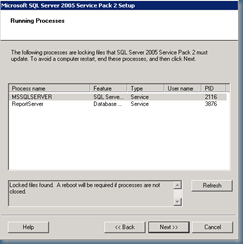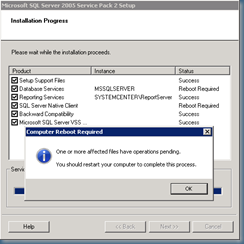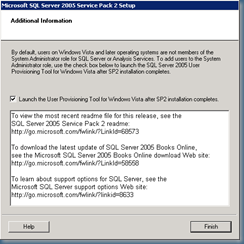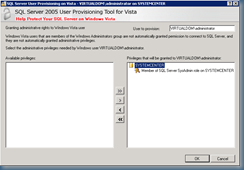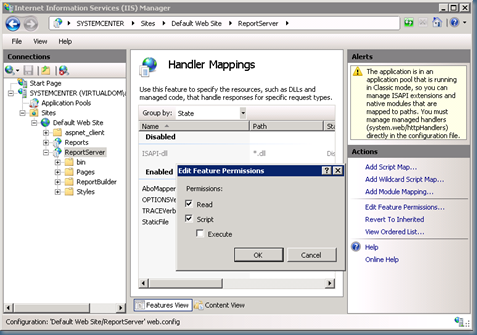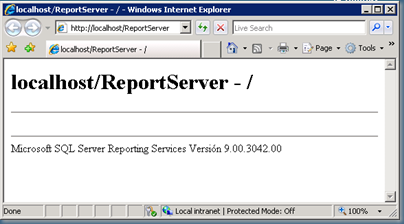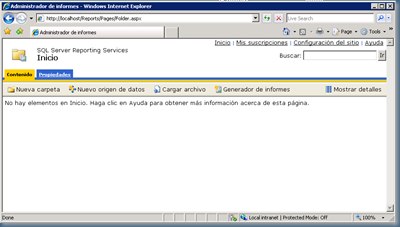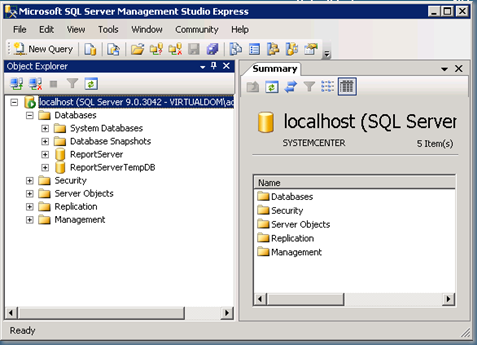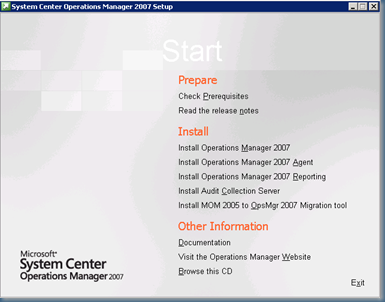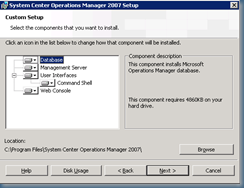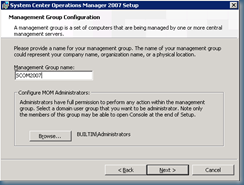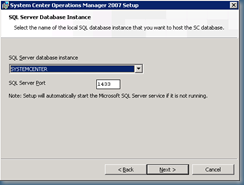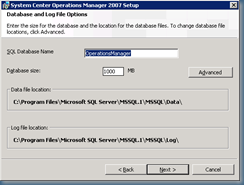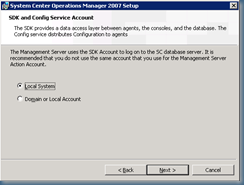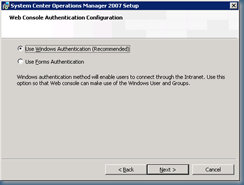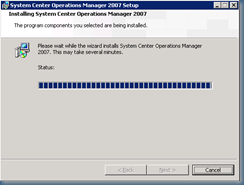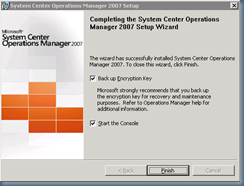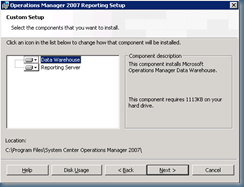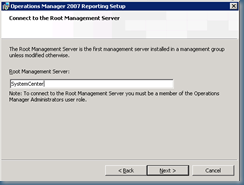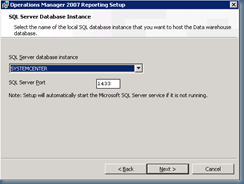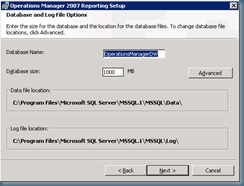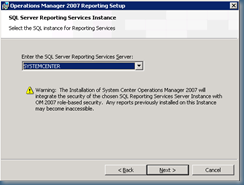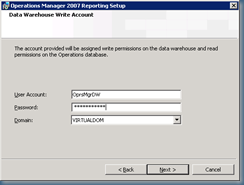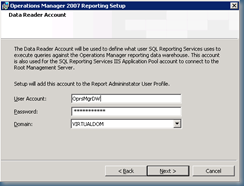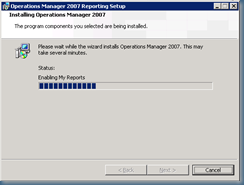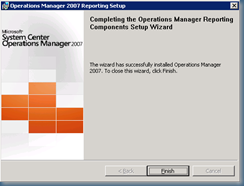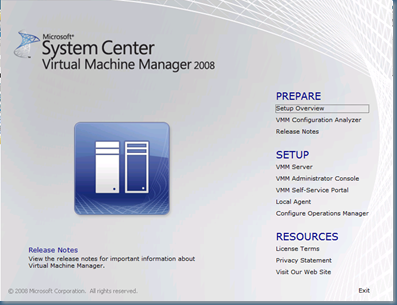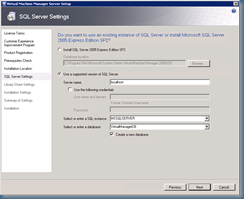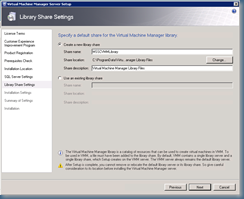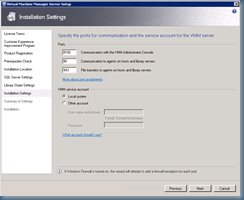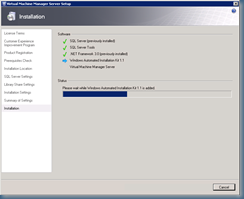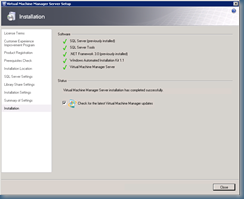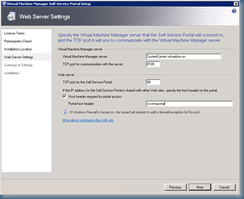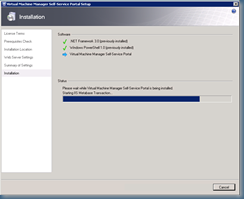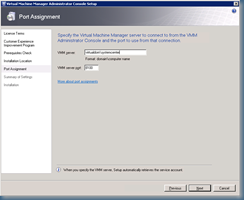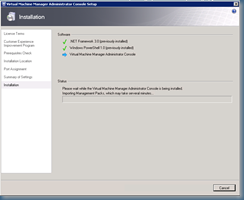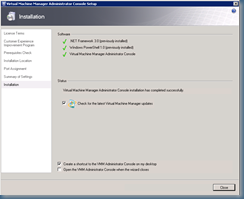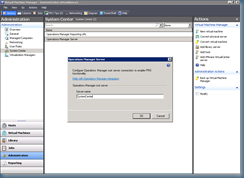Instalación de un servidor de gestión y monitorización de entornos físicos y virtuales (I)
Hola
El objetivo es instalar en un único servidor, miembro del dominio, todo lo necesario para gestionar y monitorizar un entorno heterogéneo, físico y virtual, con hosts de virtualización basados en Virtual Server 2005 R2 SP1, Hyper-V y VMware ESX: Para ello vamos a necesitar instalar:
- SQL 2005 SP2 y Reporting Services
- Operations Manager 2007 SP1 (Single Server, Single Management Group Scenario)
- System Center Virtual Machine Manager 2008 (System Requirements: Installing VMM on a Single Computer)
Obviamente todos estos productos soportan arquitecturas mucho más complejas, con diferentes servidores jugando cada uno su papel. Este modelo más simple es adecuado para entornos sencillos, o de demo o prueba de concepto, similares al expuesto en mi anterior post "Cómo va montada la demo de Virtualización" (en particular así he montado la VM "SystemCenter1" que aparece en dicho esquema)
No voy a poner todos los pantallazos de instalación, sino solo aquellos más significativos.
1.- Preparación el Sistema Operativo base y del Directorio Activo
- Instalación y configuración del Sistema Operativo
- Elegir el Sistema Operativo a utilizar: Operations Manager 2007 SP1 Supported Configurations. En mi caso es, como no, Windows Server 2008 x64
- Se instala, se elige el nombre de equipo, se configuran las tarjetas de red, y se mete en el dominio.
- Aunque lógicamente no es la opción más segura, las tareas de instalación y configuración se simplifican enormemente si desactivamos el Firewall de Windows: Netsh firewall set opmode disable
- Se actualiza el sistema desde WSUS/Windows Update
- Instalamos estas tres actualizaciones
- 951327: The System Center Operations Manager 2007 console may crash in Windows Server 2008 or in Windows Vista when you open the Health Explorer window
- 952664: The Event Log service may stop responding because of a deadlock on a Windows Server 2008-based computer
- 953290: An application may crash when it uses legacy methods to query performance counter values in Windows Vista or in Windows Server 2008
- Creación de las cuentas de servicio en Directorio Activo. Por simplicidad utilizaremos Local System allí donde sea posible, aunque sobre el papel podríamos vamos a necesitar:
- Cuentas de servicios diferentes para los servicios de SQL Server y Reporting Services: https://technet.microsoft.com/en-us/library/ms143504.aspx
- Cuentas para los servicios y "Run as accounts" de Operations Manager: https://technet.microsoft.com/en-us/library/bb432133.aspx
- Cuenta de servicio de SCVMM2008
- Seleccionar las cuentas y/o grupos de usuarios que serán administradores del entorno virtual, administradores delegados o usuarios de autoservicio
2.- Instalación de los prerrequisitos del Sistema Operativo (copiad todo esto en un .cmd, poned un "pause" al final, y simplemente haced doble clic)
servermanagercmd -i FS-FileServer
servermanagercmd -i Web-Server
servermanagercmd -i Web-Http-Redirect
servermanagercmd -i Web-Asp-Net
servermanagercmd -i Web-Windows-Auth
servermanagercmd -i Web-Mgmt-Console
servermanagercmd -i Web-Mgmt-Compat
servermanagercmd -i NET-Framework-Core
servermanagercmd -i powershell
3.- Instalación y configuración de SQL 2005 SP2 y Reporting Services
- Instalamos SQL 2005 y los Reporting Services. Uso Local System como cuenta de servicios y autenticación mixta. Esto ultimo no es necesario, pero me deja la puerta abierta para utilizar esta instalación por algún producto que requiera autenticación SQL.
- Aplicamos el SP2 de SQL 2005 a la instancia por defecto y a la de los Reporting Services
- Reiniciamos
- En Windows Server 2008 x64 es importante tener en cuenta que los Reporting Services requiren configuración adicional según https://support.microsoft.com/default.aspx?scid=kb;EN-US;938245. En nuestro caso debería bastar con hacer esto dentro del IIS Manager y después probar que https://localhost/Reportserver y https://localhost/reports funcionan correctamente.
- Opcionalmente podemos instalar Microsoft SQL Server Management Studio Express Service Pack 2 por si tenemos que administrar la instalación local (o una remota) de SQL mediante interfaz gráfica:
- Actualizamos nuevamente desde WSUS/Windows Update
4.- Instalación de System Center Operations Manager 2007 SP1. En este caso, hay que tener en cuenta que existe una versión del producto que ya trae el SP1 integrado. Si no se usa ésta, nada mas terminar la instalación será necesario aplicar el SP1 que se puede descargar de aquí.
- Instalación de Operations Manager 2007 (utilizo Local System como cuenta de servicios)
- Instalar esta actualización de Operations Manager SP1: https://support.microsoft.com/kb/954049/
- Instalación de Operations Manager 2007 Reporting. Utilizamos una cuenta de usuario creada a tal efecto en el dominio (marco "la contraseña nunca caduca") para las Data Warehouse Write Action Account y Data Reader Account
5.- Instalación de System Center Virtual Machine Manager 2008: Instalamos el servicio (VMM Server), el portal de autoservicio (VMM Self-Service Portal) y por último la consola, pero no directamente sino eligiendo la opción "Configure Operations Manager"
- Instalación de VMM Server:
- Instalación del Portal de Autoservicio. Vamos a necesitar utilizar host headers para este Sitio Web, por lo que hay que tener previamente creado el el DNS el alias correspondiente (en este caso es "scvmportal")
- Instalación de la consola de SCVMM2008 e integración con Operations Manager 2007 SP1. Antes de lanzar este proceso es necesario importar SCOM2007 los siguientes Management Packs, además de todos aquellos que nos puedan interesar del System Center Operations Manager 2007 Catalog. Muchos se encuentran ya en la carpeta "Management Packs" del CD de instalacion de SCOM2007SP1
- Windows Server Internet Information Services 2003
- Windows Server Internet Information Services 2008
- Windows Server Internet Information Services Library
- SQL Server Core Library
- Configurar en la consola de SCVMM2008 los servidores de Reporting y de Operations Manager que se utilizarán para mostrar los diagramas y recibir los Performace an Resource Optimization (PRO) Tips
- Actualizar el servidor nuevamente desde WSUS/Windows Update
Con esto tenemos toda la infraestructura lista. Lo siguiente será empezar a desplegar agentes para que el servidor empiece a desempeñar su trabajo. Lo dejaremos para otro post, que este ya me ha llevado todo el día
Saludos
Comments
Anonymous
January 01, 2003
Hola IE lo unico que hace es embeber un control para RDP, como se ha hecho toda la vida con el TSWeb. SCVMM2008 implementa el acceso web a las VM mediante su portal de autoservicio W3.11 no esta soportado, pero es posible que puedas hacer algo. Yo tengo un MSDOS con el Doom :-) SaludosAnonymous
January 01, 2003
Hola Miguel Si, lo peor de estos productos es la instalación de los prerequisitos, y mas SCOM que SCVMM. Cada vez más los procesos de instalación te los agregan al entorno automáticamente. Andrés 1.- SCVMM esta soportado sobre SQL 2008, pero SCOM2007 por ahora no (http://technet.microsoft.com/en-us/library/bb309428.aspx) 2.- Si, claro, como digo al principio podrías usar una buena variedad de VMs cada una con un rol. En entornos reales, lo normal es tener clusteres de SQL con diferentes instancias para diferentes DDBB que requieran los servicios de toda la organización, o bien VMs en HA con dichas instancias. En un entorno como el mio, cuantas menos dependencias entre componentes mejor, y además 2 VMs siempre pesarán más que una. Tampoco es que yo sea muy cuidadoso con el entorno, por lo que además asi es mas tolerante a fallos individuales ya que cada componente se puede reemplazar más o menos fácilmente Saludos SaludosAnonymous
January 01, 2003
Hola Si, pero tendras que o desinstalar la consola o importar los MPs de SCVMM2008 a mano Cuidado sobre todo con la instalación de SQL SaludosAnonymous
January 01, 2003
Hola Esta semana me he vuelto a encontrar con un cliente y ex-compañero de escenario, que me haAnonymous
January 01, 2003
Hola Como continuación del post anterior ( Instalación de un servidor de gestión y monitorizaciónAnonymous
January 01, 2003
Hola En los dos últimos posts se ha cubierto la instalación de un servidor de SCOM2007 y SCVM2008Anonymous
January 01, 2003
Hola En la sección de Administración, en el apartado de Management Packs, en las acciones te sale la opción de importarlos. SaludosAnonymous
January 01, 2003
Hola Luis Este problema se debe a que se está produciéndo un error a la hora de realizar ciertas operaciones en el Directorio Activo, seguramente a la hora de meter al servidor en un grupo de seguridad. Por eso afecta a instalaciones diferentes. Comprueba que el usuario con el que estás haciendo la instalación tenga los permisos adecuados para hacer este tipo de operaciones. Si no aciertas con ello, ponte en contacto conmigo por correo SaludosAnonymous
November 21, 2008
Una entrada muy util, si señor. Destacar que me pareció muy fácil de instalar, sobre todo SCVMM, pensaba que iba a ser mas difícil, la verdad. Un saludo.Anonymous
November 21, 2008
Tengo dos preguntas:
- ¿Se podría usar SQL Server 2008 en lugar de 2005? ¿Qué diferencias importantes habria? 2.- ¿Por qué no montar el servidor SQL en una Máquina Virtual y el resto en otra? Si el hardware es suficientemente potente podemos usarlo para más cosas.
Anonymous
November 22, 2008
The comment has been removedAnonymous
November 24, 2008
Se puede instalar SCOM07 despues de haber instalado SCVMM??Anonymous
November 27, 2008
@David y @Andrés Scomm r2 ya soporta sql 2008 : http://download.microsoft.com/download/d/9/4/d94797e2-1fbb-4af6-af8f-de57cee5b4a2/SC_OpsMgr2007_R2-WhatsNewOverview.pdf http://technet.microsoft.com/en-us/opsmgr/dd239186.aspx De momento está en beta. Saludos.Anonymous
December 22, 2008
David, ¿hay algo sobre el error ID 205? He probado de instalar SCVMM en instancia física y virtual pero siempre aparece el mismo error. En el log aparece: MsiInstallProduct returned 1603. SaludosAnonymous
December 29, 2008
Estimado David: Soy estudiante de ingenieria y estoy tratando de realizar esto en casa como hobby. tenia una consulta , no se como importar los management packs, si me podrias dar una ayuda SaludosAnonymous
February 09, 2009
He instalado Hyper-V y tengo las máquinas virtuales funcionando. Se puede acceder a las máquinas desde IE o sólo se puede desde RDP? Por otro lado tengo una máquina en W311; se puede hacer algo con esta? Rafa